Joomla! 3.x nach 4.x: Migration - Schritt für Schritt
From Joomla! Documentation
Diese Anleitung geht davon aus, dass Joomla! 3.10.x verwendet wird. Wenn eine frühere Version installiert ist, muss zuerst ein Upgrade auf Joomla! 3.10.x durchgeführt werden, bevor auf Joomla! 4 umgestellt werden darf. Es besteht kein Grund zur Eile. Bitte vorher alle Erweiterungen für Joomla 4.x vorbereiten. Joomla 3.10.x wird bis zum 16. August 2023 unterstützt.
Diese Dokumentation enthält eine Schritt-für-Schritt-Anleitung, um eine 3.10.x Webseite nach Joomla! 4.x zu migrieren. Zwar gibt es hunderte von verschiedenen Szenarien, aber hier zeigen wir die grundlegende Vorgehensweise zum Nachvollziehen. Komplexe Migrationen werden wahrscheinlich eine Folge von installierten Erweiterungen von Drittanbietern sein. Dann sollte vorab Kontakt zu den Entwicklern der installierten Erweiterung(en) aufgenommen werden, um den bestmöglichen Migrationsweg zu erfahren.
Einführung
Die Migration von Joomla! 3.10.x nach 4.x gilt als Mini-Migration. Das bedeutet, dass die Joomla! Kernerweiterungen über die Joomla! Update-Komponente auf der Backend-Administratoren-Seite per „Ein-Klick-Upgrade“ Upgrade aktualisiert werden. Viele Drittanbieter Erweiterungen sind ebenfalls als „Ein-Klick-Upgrade“ aktualisierbar, einige jedoch nicht. Man muss sich jede einzelne ansehen und bestimmen, welchen Weg man gehen muss, um von 3.10.x auf 4.x zu migrieren. Falls das noch nie getan wurde, könnte es interessant sein, die Schritt für Schritt Migration - Selbsteinschätzung und Planen für die Mini-Migration - Joomla 3.10 nach 4.x zu lesen, bevor man die folgenden Schritte ausführt.
Joomla! Kern-Erweiterungen sind:
- Kategorien
- Beiträge
- Menüs
- Module (Kern Module - keine Drittanbieter)
- Aktions-Protokolle
- Banner
- Felder
- Inhalts Versionen
- Kontakte
- Nachrichten
- Newsfeeds
- Weiterleitungen
- Suche (Entkoppelt in 4.x. Bestehende 3.x-Sites werden trotzdem migriert. Wir empfehlen jedoch, in Zukunft den „Suchindex“ zu verwenden. Siehe die Hinweise unter „Jede Erweiterung einschätzen“)
- Suchindex
- Schlagwörter (Tags)
- Weblinks (entkoppelt, aber die Site verwendet sie möglicherweise und sie werden migriert. Siehe die Hinweise unter „Jede Erweiterung einschätzen“.)
Schritt für Schritt
Eine Entwicklungsumgebung einrichten
- Bevor mit den Arbeiten fortgefahren wird, muss sichergestellt sein, dass die neueste Version von Joomla! 3.10.x installiert ist.
- Es muss ein Backup der aktuellen 3.10.x Website erstellt werden. Dazu kann ein empfohlenes Tool verwendet werden (siehe „Empfohlene Tools“ am Ende der Seite) oder man führt es manuell durch.
- Es sollte sichergestellt sein, dass die vorhandene Systemumgebung die technischen Voraussetzungen für Joomla! 4 erfüllt.
- Eine neue Datenbank und einen neuen Benutzer anlegen, um die 3.10.x Website wiederherzustellen.
- Anlegen einer Test-Site oder eines Build-Bereichs für die Arbeit und Wiederherstellung der Sicherungskopie der 3.10.x Website an einem der folgenden Orte:
- Einer Subdomain.
- Einem Unterverzeichnis.
- Einem lokalen Laufwerk. Für Joomla! gibt es eine detaillierte Anleitung zur Installation von XAMPP auf der XAMPP-Seite. Allerdings sind WAMP, MAMP und LAMP alles geeignete Alternativen.
- Einem neuen Hosting-Account auf einer temporären Domain im Stammverzeichnis. (Wenn im Zuge der Migration die Hosts gewechselt werden sollen).
- Wiederherstellung einer Website auf einem lokalen Rechner. Siehe Lokale Joomla-Installation und Einrichten des Rechners für die Joomla-Entwicklung.
- Wiederherstellen der Website mit einem der unten auf der Seite aufgeführten Tools (bitte die Entwicklerdokumentation lesen).
- In einem Testumfeld sollte die Joomla! 3.10.x-Instanz auf die neueste unterstützte Version aktualisiert werden.
- Prüfen, ob das Datenbankschema auf die neueste Version 3.10.x aktualisiert ist, indem aus dem Dropdown-Menü Erweiterungen → Verwalten → Datenbank aufgerufen wird. Wenn das Schema nicht auf dem neuesten Stand ist, wie im folgenden Bild zu sehen, klickt man auf die Schaltfläche Reparieren:

- Den Papierkorb leeren: Befinden sich noch irgendwelche Einträge im Papierkorb? Jetzt alle Einträge löschen (und alle zugehörigen Medien, wenn sie nicht anderweitig auf der Website verwendet werden). Artikel (auch Kategorien und Menüpunkte), die im Papierkorb liegen, können Migrationsprobleme verursachen.
- Testen.
- Noch einmal ein Backup machen.
Jede Erweiterung einschätzen
In der Planung wurde bestimmt, welche Erweiterungen von Drittanbietern erhalten bleiben oder entfernt werden und wie sie migriert werden. Für diesen Teil der Schritt-für-Schritt-Anleitung werden zwei verschiedene Bereiche der Seite besonders genutzt. Die Kompatibilitätsprüfung in Komponenten → Joomla! Update und Erweiterungen → Verwalten → Verwalten. Man wird sich jede einzelne Erweiterung ansehen, die auf der Website installiert ist. Dabei wird bestimmt, ob sie auf die neueste Version aktualisiert oder deinstalliert werden müssen. Weitere Details siehe Kompatibilitätsprüfung.
- Verwenden der Kompatibilitätsprüfung: Um die Kompatibilitätsprüfung verwenden zu können, muss die Joomla! Update-Komponente auf Joomla 4 eingestellt sein. Dazu geht man wie folgt vor:
- Zu Komponenten → Joomla-Update wechseln. (Hier sollte stehen, dass keine Updates gefunden wurden. Wenn das nicht der Fall ist, dann muss Joomla auf die neueste Version 3.10.x aktualisiert und getestet werden. Danach ein weiteres Backup machen.) Jetzt auf die Schaltfläche Optionen in der oberen rechten Ecke klicken.
- Aus der Dropdown-Liste für den Update-Server Joomla Next wählen.

- Auf Speichern & Schließen klicken
- Anschließend zeigt Joomla die installierte Version, die neueste Joomla!-Version und die URL für das Update-Paket an. Außerdem werden noch einmal die Anforderungen für Joomla 4 angezeigt. Falls die Prüfung feststellt, dass entweder ein inkompatibles System oder inkompatible Erweiterungen vorhanden sind, wird das hier gemeldet. Bitte diese Seite genau prüfen.
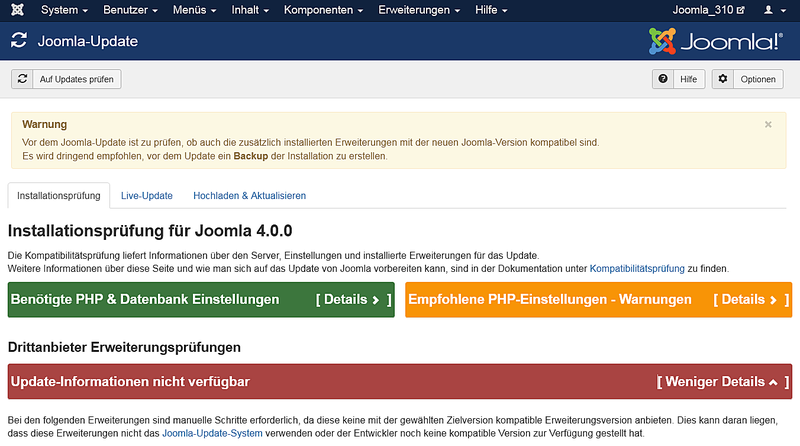
- Auf der Registerkarte Installationsprüfung der Joomla Update-Komponente findet sich die Kompatibilitätsprüfung und die Drittanbieter Erweiterungsprüfungen. Wenn eine geplante Erweiterung hier nicht aufgeführt ist, sollte sie zu der Liste der zu untersuchenden Erweiterungen hinzugefügt werden.
- Wenn in der Vergangenheit von Joomla! 2.5 auf 3.x migriert wurde, so kann es sein, dass noch einige Erweiterungen vorhanden sind, die bereinigt werden müssen. Nachfolgend sind ältere 2.5 oder 3.x Erweiterungen aufgeführt, die vor dem Update auf Joomla 4 deinstalliert werden müssen:
- plg_content_geshi
- PKG_JOOMLA
- Bluestork Administrator Template
- Beez_20
- Beez5
- Atomic
- Wenn es um Templates geht, sollten alle Core Frontend- oder Backend-Templates außer Protostar und Beez3 (Website-Templates) und Isis oder Hathor (Administrator-Templates) deinstalliert werden. Hinweis: Protostar ist nicht kompatibel mit Joomla 4. Nach der Migration wird das Template entfernt. Ein Template muss als "Standard" ausgewählt werden und Protostar oder Beez3 können verwendet werden. Protostar wird bei der Migration auf Joomla 4.x entfernt.
- Wenn weitere Dateien gefunden werden, die deinstalliert werden müssen, sollte man sie zu dieser Seite hinzufügen. Da dies ein Wiki ist, kann jeder die Seite ergänzen. Vielen Dank im Voraus für eure Hilfe.
- Ob eine Erweiterung kompatibel ist oder nicht, lässt sich an den Tags erkennen. Diese Tags geben in der Regel ein eindeutiges Bild ab, ob sie Nein oder Ja bedeuten. Steht dort „Update-Informationen nicht verfügbar“, bedeutet das, dass der Entwickler der Erweiterung kein Tag in seiner Erweiterung verwendet hat, sodass man nicht weiß, ob sie mit Joomla 4 kompatibel ist oder nicht. Zur Überprüfung sollte man mit dem Entwickler sprechen.
- Erweiterungen aktualisieren: Zuerst alle Erweiterungen aktualisieren, die in auf der Website verbleiben sollen. In Joomla! 3.10.x kann man zu Erweiterungen → Aktualisieren gehen und auf Updates suchen klicken. Dadurch wird ein Hinweis in der Spalte Version unter dem Menüpunkt Verwalten hinzugefügt, der einige Kompatibilitätsinformationen aus dem Backend enthält. Diese Funktion unterstützt nur Erweiterungen, die über die Registerkarte Update des Erweiterungsmanagers aktualisiert werden. Wenn Erweiterungen installiert sind, die nicht die Joomla-Erweiterungsaktualisierung verwenden, müssen sie, wie unten beschrieben, manuell überprüft werden. Das Gleiche gilt für die Erweiterungen, die einen Hinweis (Tooltip) haben. Die Art des Pakets und der Migrationspfad muss mit dem Entwickler der Erweiterung geklärt werden, um festzustellen, wie die Aktualisierung/Migration erfolgen soll.
- Um Erweiterungen zu untersuchen und zu deinstallieren Erweiterungen: nach Erweiterungen → Verwalten wechseln
- Auf die Schaltfläche Suchwerkzeuge klicken, um die Filteroptionen anzuzeigen
- Aus dem Dropdown-Menü Typ wählen die Option „Paket“ auswählen.
 Es wird empfohlen, zuerst „Paket“ zu wählen, da bei der Deinstallation eines Pakets automatisch die zugehörigen Module, Plugins und alle anderen Komponenten des Pakets auf einmal deinstalliert werden.
Es wird empfohlen, zuerst „Paket“ zu wählen, da bei der Deinstallation eines Pakets automatisch die zugehörigen Module, Plugins und alle anderen Komponenten des Pakets auf einmal deinstalliert werden. - Deinstallieren aller Pakete, die nicht mehr benötigt werden oder die nicht nach Joomla 4 migriert werden sollen.
- Den Vorgang für alle Typen im Dropdown-Menü auf der Registerkarte Verwalten wiederholen: Komponente, Datei, Sprache, Bibliothek, Modul, Plugin und Template. Falls der Urheber "Joomla! Projekt" angegeben ist, dann diese Erweiterungen unverändert lassen. Für alle anderen gilt: Deinstallieren der Erweiterungen, die nicht verwendet werden oder nicht mit Joomla! 4.x kompatibel sind.HINWEIS!: Es ist nicht möglich, ein Template zu deinstallieren, das als Standard gesetzt ist. Bitte ein vom Kern unterstütztes Template wie z.B. Beez3 oder Protostar auswählen und dann das Template deinstallieren, falls erforderlich. Noch eine Anmerkung: Protostar ist nicht kompatibel mit Joomla 4.x. Nach der Migration wird es entfernt. Die Wahl von Protostar als Standard sorgt einfach dafür, dass Joomla 4.x installiert wird.
- Alle Paket- und Komponentenversionen, die auf der Website installiert bleiben sollen, müssen erfasst werden. Dazu kann man sie zu Referenzzwecken einfach in ein Dokument kopieren und einfügen.
- Für alle Erweiterungen, die nicht über den Erweiterungsmanager mit einem Klick (Erweiterungen → Verwalten → Aktualisieren) auf den neuesten Stand gebracht werden können, müssen manuell aktualisiert werden.
- Vor und während der Aktualisierung ist darauf zu achten, ob die Erweiterungen, im gleichen Paket, für die Version 3.10.x als auch für die Version 4.x vorbereitet sind. Wenn dies der Fall ist, lässt sich das „One-Click-Update“ problemlos durchführen. Ist dies nicht der Fall und haben 3.10 und 4.x unterschiedliche Pakete, muss von Fall zu Fall entschieden werden. Normalerweise trifft eines der folgenden Szenarien zu:
- Die Erweiterung hat separate Pakete, beim Upgrade auf 4.x wird dies automatisch erkannt und sie funktioniert nach wie vor. Der Entwickler sollte dies bestätigen.
- Die Erweiterung hat separate Pakete, die in 3.10.x deinstalliert und dann mit der Joomla 4.x Version neu installiert werden müssen, sobald die Seite migriert ist. Ein Beispiel hierfür könnte ein Inhalts-Plugin sein. Es ist einfach, es in 3.10.x zu deinstallieren und es dann in 4.x wieder zu installieren.
- Siehe Überlegungen zum Template bei der Migration für weitere spezielle Informationen über Templates und Konvertieren eines Templates von einer früheren Joomla! Version
Anmerkungen zur Suche (com_search)
Die Suche (com_search) wird in Joomla 4.x abgekoppelt. Die Suche (com_search) wird zu Joomla 4 migriert. Nach der Migration muss sie über den com_installer auf die Joomla 4.x Version aktualisiert werden. Die Suche wird weiterhin gepflegt, aber mehr auf die Art und Weise wie die Erweiterung eines Drittanbieters, indem sie Updates über den com_installer erhält. Wir empfehlen, in Zukunft Smart Search (com_finder) zu verwenden. Die Suche wird weiterhin unter https://extensions.joomla.org/category/official-extensions/ verfügbar sein.
Anmerkungen zu Weblinks
Weblinks wurde bereits in Joomla 3.4 ausgelagert. Wenn es auf einer 2.5-Seite verwendet wurde, würde der Migrationsprozess dies bemerken und die Weblinks-Komponente und Daten migrieren. Für die Migration von 3.10.x nach 4.x wird es genauso sein. Die Komponente ist nach wie vor verfügbar und wird in der JED unter Official Extensions gepflegt.
Anmerkungen zum Legacy-Routing
Legacy-Routing wird in Joomla 4.x nicht mehr verfügbar sein. Wenn die Migration vorgenommen wird und Legacy-Routing benutzt wird, stellt das System automatisch auf Modern-Routing um. Nach der Umstellung auf Joomla 4.x und bevor die Website online geht, sollte ein „Broken Link Checker“ eingesetzt werden.
Der Umstieg auf Joomla! 4.x
Sobald die Erweiterungen von Drittanbietern entweder aktualisiert oder deinstalliert wurden, sodass nur noch die mit Joomla! 4 kompatiblen Erweiterungen in der Installation vorhanden sind, geht es mit den folgenden Schritten weiter:
- Wechseln zu System → Site → Konfiguration → Registerkarte „Server“ und die Einstellungen für die Fehleranzeige von Systemstandard auf Maximum ändern. Dann auf Speichern & Schließen klicken.

- Ein weiteres Backup vornehmen.
- Weiterfahren mit Komponenten → Joomla Update. (Hier sollte stehen, dass keine Updates gefunden wurden. Wenn das nicht der Fall ist, sollte Joomla auf die neueste Version aktualisiert und getestet werden. Dann nochmal ein Backup machen). Jetzt auf die Schaltfläche Optionen in der oberen rechten Ecke klicken.
- Aus der Dropdown-Liste für den Update-Server Joomla Next auswählen.

- Auf Speichern & Schließen klicken
- Danach wird die installierte Joomla-Version, die neueste Joomla!-Version und die URL für das Update-Paket angezeigt. Joomla wird wieder die Anforderungen für Joomla 4 zeigen. Falls ein inkompatibles System oder inkompatible Erweiterungen vorhanden sind, wird das hier angezeigt. Bitte unbedingt sorgfältig, ohne Zeitdruck, überprüfen.
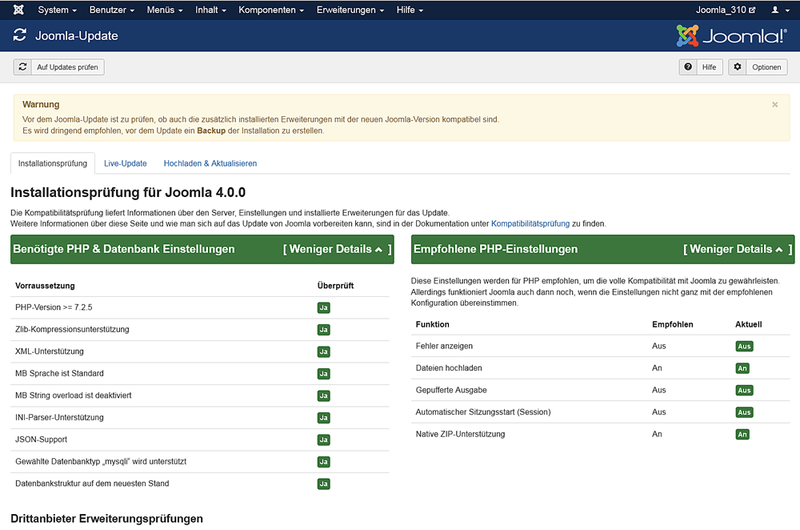
- Wenn das Update nicht angezeigt wird, zu Erweiterungen → Verwalten → Aktualisieren gehen und in der Toolbar auf „Leeren“ klicken. Jetzt sollte das Update auf Joomla! 4 angezeigt werden.
- Jetzt die Daumen drücken und für alle Fälle ein Backup bereithalten.
- Dann auf die Schaltfläche „Update installieren“ klicken.
- Mit einem Tee kann die kleine Pause überbrückt werden bis die Statusleiste vollständig grün geladen ist. Wie lange dies dauert, hängt von der Website, der Internetverbindung und der Servergeschwindigkeit ab. Der Vorgang kann mehrere Minuten dauern. Es müssen über 12.000 Dateien mit 75 Megabyte extrahiert werden. Wenn die Aktualisierung abgeschlossen ist, wird vermutlich eine Abmeldung beim Administrator erfolgen. Dann bitte erneut anmelden.
- Wenn alles geklappt hat, wird die Administrationsoberfläche im Backend völlig neu aussehen.

- Zu System → Wartung → Datenbank wechseln und auf Reparieren klicken, falls irgendwelche Fehler angezeigt werden.
- Zu System → Installieren → Überprüfen wechseln auf Überprüfen klicken und nachsehen, ob noch irgendwelche Erweiterungen zu installieren sind. (Es sollte keine vorhanden sein!)
- Nun zum Frontend der Website gehen und nachsehen, ob sie angezeigt wird, selbst wenn es sich nicht um das richtige Template handelt. Wenn ja, kann es weitergehen. Wenn nicht, siehe „Häufige Migrations-Fehler“.
- Ein neues Backup erstellen.
- Das neue Template oder andere Erweiterungen installieren, falls vorhanden. Häufig ein weiteres Backup erstellen.
- Alles konfigurieren – häufig sichern.
- Einen Link-Checker starten und alle defekten Links reparieren.
- Alles testen – oft sichern.
- Wenn alles wie erwartet funktioniert, die Fehleranzeige auf Standard zurücksetzen (System → Einstellungen → Konfiguration → Registerkarte „Server“). Nicht vergessen: Speichern & Schließen.
- Be sure to read the post-installation messages.
Mit der Joomla! 4.x-Website online gehen
- Sobald das System in Betrieb genommen werden kann, sollte ein letztes Mal ein Backup der 3.10-Website erstellt werden. Sichern in ein Unterverzeichnis oder einer Subdomain, falls gewünscht.
- Sichern der Joomla! 4.x Seite und umziehen oder wiederherstellen der Joomla! 4.x Site in das Stammverzeichnis (oder den Nameserver ändern), falls sie auf einer temporären Domain im Stammverzeichnis eines neuen Hosting-Accounts erstellt wurde.
- Erneut testen.
- Falls in der Vergangenheit Sicherheits-Anpassungen an der .htaccess-Datei vorgenommen wurden, muss möglicherweise eine Zeile (oder mehrere Zeilen) darin geändert werden, um ein Update auf die nächste Version von Joomla 4 zu ermöglichen. Siehe Htaccess-Änderungen nach Joomla 4.0.4 um festzustellen, ob die Datei geändert werden muss oder nicht.
- Die Joomla! 3.10-Website sollte innerhalb weniger Tage vom Server entfernt werden, es sei denn, die Datei „robots.txt“ wurde so bearbeitet, dass sie die Suchmaschinen-Spider blockiert und das Frontend der Website deaktiviert.
- Alle Entwicklungsseiten, mit denen gearbeitet wurde, entfernen oder auf den neuesten Stand bringen, falls sie auf einer aktuellen Version laufen, um Hacking-Versuche auf dem Server abzuwehren.
Wenn sich während der Migration auf 4.x Daten auf der 3.10-Site geändert haben, sollten diese Daten auf die 4.x-Site übertragen werden, bevor das System online geht. Das kann manuell geschehen (man muss darauf achten, dass die Benutzer-IDs gleich bleiben – der Reihe nach vorgehen) oder mit Hilfe einer Drittanbieter-Erweiterung.
Empfohlene Tools
- Akeeba Backup ist beliebt für Backups und Rücksicherungen. Mehr unter Backup-Tools.